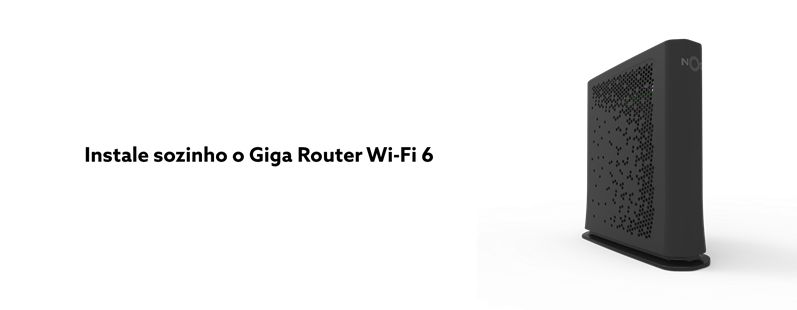
Instalar o seu Giga Router Wi-Fi 6 de forma rápida e cómoda é ainda mais fácil! 🤗
Com a autoinstalação troque o seu router antigo pelo Giga Router Wi-Fi 6 HFC e passe a ter a melhor Internet em menos de 5 minutos, sem a necessidade da intervenção de um técnico.
O Giga Router Wi-Fi 6 HFC, com a tecnologia Wi-Fi 6, oferece mais velocidade e menor latência, permitindo mais equipamentos ligados em simultâneo sem perda de performance, e ainda reduções de consumo de energia. Além disso é fabricado com materiais mais sustentáveis e amigo do ambiente. 🌱
Para trocar o seu router antigo por um Giga Router Wi-Fi 6, apenas precisa de seguir os 3 passos abaixo:
- Desinstale o router antigo
- Instale o novo Giga Router Wi-Fi 6
- Configure as novas redes Wi-Fi

I.Desinstale o router antigo
Para desinstalar o seu router antigo, siga os seguintes passos:
- Desligue o router da tomada elétrica;
- Desenrosque o cabo coaxial (cabo branco) do router, mas mantenha-o ligado à tomada na parede;
- Desligue os cabos dos equipamentos que tiver ligados ao router (consolas de jogos, smart TV, telefone fixo, extenders e outros).
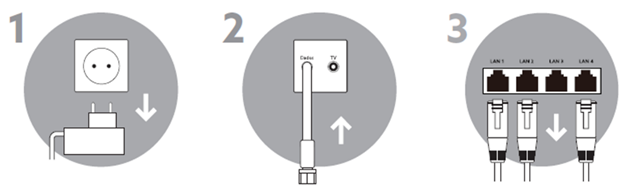
Dicas de desinstalação:
No passo 2, se o cabo estiver muito apertado, este passo poderá requerer alguma força e algum objeto de apoio (ex: alicate). Na maioria dos casos, a força da mão será suficiente para fazer rodar a rosca.
No passo 3 aconselhamos que tire uma fotografia para depois ser fácil de rever em que posições estavam ligados os cabos. É importante que os cabos estejam nas mesmas posições.
Nota: Assim que recebe o seu novo router, ficar sem o serviço de voz ativo no seu router antigo. Para voltar a tê-lo instale o Giga Router Wi-Fi 6.
II. Instale o novo Giga Router Wi-Fi 6
Para instalar o seu novo router, siga os seguintes passos:
- Enrosque o cabo coaxial (cabo branco) ao novo router;
- Caso tenha o telefone ligado ao router, ligue o cabo à entrada “Linha 1”;
- Caso tenha outros equipamentos ligados ao router, ligue-os às entradas LAN (entrada ethernet);
- De seguida, ligue o router à tomada de eletricidade com o novo cabo de alimentação;
- Pressione no botão ON para ligar o router. A luz LED fica roxa e router vai iniciar a sua configuração;
- Se a luz LED já estiver azul e fixa, pode começar a configurar as redes Wi-Fi. Avance para o próximo passo para configurar as redes Wi-Fi.
Após as luzes LED estabilizarem, é automaticamente validado se existe alguma atualização de software disponível. Se existir, a luz roxa fica intermitente, sinalizando o upgrade. Este processo pode demorar entre 5 a 10 minutos. Assim que terminar de o fazer, o router reinicia.
O serviço está funcional assim que as luzes estejam ligadas como descrito no passo 6.
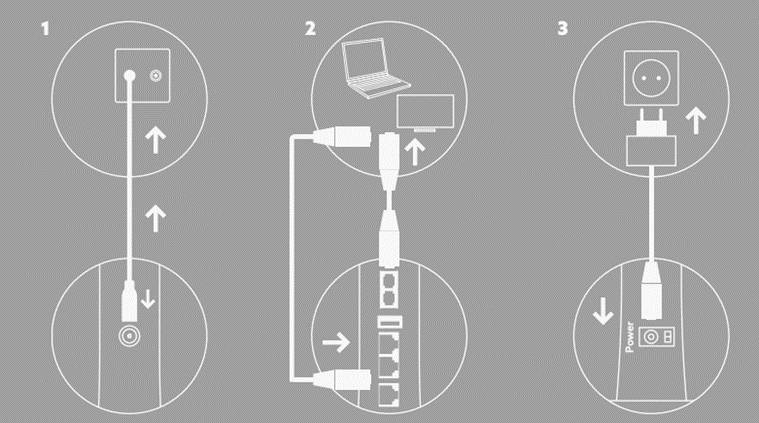
Dicas de instalação
- No passo 2, certifique-se que o cabo fica bem ligado e apertado.
III. Configure as novas redes Wi-Fi
- Configure as novas redes Wi-Fi nos telemóveis, PCs, tablets, impressoras, repeaters e outros equipamentos em que tinha ligado à rede Wi-Fi do router antigo. Na etiqueta no verso do router encontra o nome da nova rede Wi-Fi e password;

- Instale a App NOS Net e faça a configuração do router no seu telemóvel, saiba como aqui. A app permite gerir a sua rede Wi-Fi à distância, alterar password, criar regras de acesso e definir horários para desligar o Wi-Fi.
Saiba mais sobre a App NOS Net em:Se preferir, pode aceder à página aminhanet.nos.pt para fazer as alterações em web.
Fácil, não é?
Já instalou o seu Giga Router? Saiba mais aqui e partilhe com a comunidade a sua experiência. 🤓
Conheça melhor a diferença entre a tecnologia Wi-Fi 5 e Wi-Fi 6 e as respostas às perguntas mais frequentes:
Saiba também como aceder ao Assistente de Cobertura Wi-Fi para verificar e receber recomendações de otimização do Wi-Fi e ainda diagnosticar e otimizar a sua internet de casa:
Descubra as funcionalidades inovadoras da gestão e configuração dos Routers NOS com a App NOS Net e nosnet.pt:
Saiba ainda como pode autoinstalar alguns dos serviços de Televisão ou de Internet da NOS. 😉
Caso tenha alguma questão, fale connosco aqui no Fórum NOS. 😊







